Theo Neowin, Microsoft dường như đang tăng tốc trong việc cải thiện khả năng tiết kiệm pin trên Windows 11. Một tính năng ẩn mới vừa được các tín đồ công nghệ phát hiện trong các bản dựng Insider gần đây, hứa hẹn sẽ giúp laptop và các thiết bị di động ‘thông minh’ hơn trong việc quản lý năng lượng.

Trên Windows 11 có tính năng tiết kiệm pin thông minh mới
ẢNH: CHỤP MÀN HÌNH YAHOO TECH
Tính năng ‘Adaptive Energy Saver’ trên Windows 11 hoạt động ra sao?
Tính năng mới có tên là ‘Adaptive Energy Saver’. Không giống như chế độ tiết kiệm pin thông thường chỉ kích hoạt khi pin xuống dưới một ngưỡng nhất định, tính năng mới sẽ tự động bật/tắt chế độ tiết kiệm năng lượng một cách thông minh dựa trên nhiều yếu tố theo thời gian thực. Cụ thể, nó sẽ phân tích các yếu tố như:
- Tác vụ bạn đang thực hiện (lướt web, xem phim, chơi game…).
- Mức pin hiện tại của thiết bị.
- Tải tài nguyên hệ thống (CPU, RAM) tại thời điểm đó.
Bằng cách này, Windows 11 có thể tự động tối ưu hóa giữa hiệu năng và thời lượng pin một cách linh hoạt, thay vì người dùng phải bật/tắt thủ công. Tính năng này được cho là có liên quan đến một dịch vụ mới có tên ‘Windows Health and Optimized Experience’.
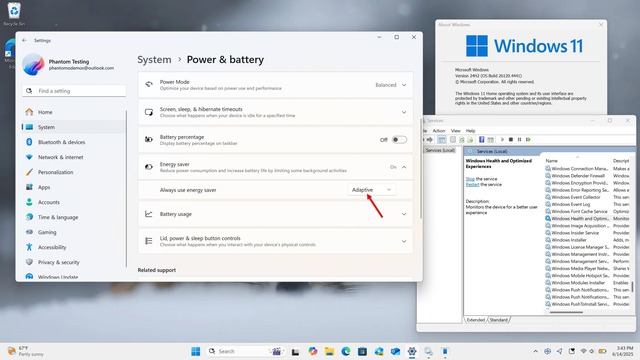
Tính năng Adaptive Energy Saver mới trên Windows 11
ẢNH: CHỤP MÀN HÌNH X
Hướng dẫn kích hoạt và những điều cần lưu ý
Dù rất hấp dẫn, cần lưu ý rằng đây là một tính năng đang trong giai đoạn phát triển. Chính ông Brandon LeBlanc từ đội ngũ Windows Insider đã xác nhận rằng tính năng này hiện chưa hoạt động đúng cách, đó là lý do nó vẫn còn bị ẩn.
Tuy nhiên, nếu bạn là một người dùng ưa khám phá, đang sử dụng các bản dựng mới nhất trên kênh Dev hoặc Beta và muốn trải nghiệm sớm, bạn có thể kích hoạt nó bằng công cụ ViVeTool (chủ yếu dành cho laptop và tablet). Cách thực hiện như sau:
- Tải ViVeTool từ GitHub (github.com/thebookisclosed/ViVe/releases) và giải nén vào một thư mục dễ nhớ (ví dụ: C:\Vive).
- Mở Command Prompt (CMD) với quyền quản trị viên (Administrator).
- Di chuyển đến thư mục vừa giải nén bằng lệnh CD. Ví dụ: CD C:\Vive.
- Nhập chính xác lệnh sau và nhấn Enter: vivetool /enable /id:56401475.
- Khởi động lại máy tính của bạn.
Sự xuất hiện của ‘Adaptive Energy Saver’ cho thấy cam kết của Microsoft trong việc cải thiện trải nghiệm cho người dùng laptop, và đây chắc chắn là một tính năng đáng mong chờ trong các bản cập nhật Windows 11 chính thức trong tương lai.
